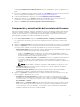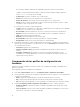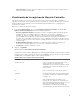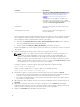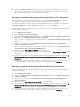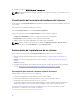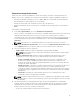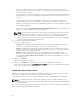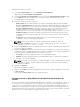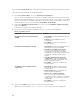Users Guide
8. Haga clic en Exportar a CSV para guardar el archivo en formato CSV en una ubicación específica.
Esta opción solo exporta los archivos de registros que se muestran en la cuadrícula. Si ha filtrado
datos en la tabla, esta opción solo exportará los datos filtrados.
Descarga y actualización del registro de mensajes de 11.ª y 12.ª generación
Es recomendable cerrar todas las utilidades de DLCI, como la utilidad Visor de sistema, la Utilidad de
configuración y el Visor de tareas antes de descargar y extraer el registro de mensajes.
El registro de mensajes no contiene información detallada para los registros definidos por el usuario de
tipo Notas de trabajo (por ejemplo, WRK001) o los registros con la categoría Otros.
Para descargar el registro de mensajes de 11.ª y 12.ª generación en el sistema donde está instalado DLCI
para Configuration Manager:
1. Visite delltechcenter.com/LC.
2. Vaya a Lifecycle Controller 2 (LC2) Home.
3. En la página Lifecycle Controller 2 (LC2), en la sección Referencia de sucesos/mensajes de error de
Dell, haga clic en Registro de mensajes de Dell - Inglés (2.1).
Para los servidores PowerEdge de 11.ª generación, haga clic en Registro de mensajes de Dell - Inglés
(1.6).
4. Haga clic en el vínculo de descarga Referencia de mensajes de sucesos/errores de Dell 2.1de
referencia de mensajes de error 2.1.
Para los servidores PowerEdge de 11.ª generación, haga clic en el vínculo de descarga Referencia de
sucesos/mensajes de error de Dell para iDRAC6, LC 1.6.
5. Extraiga el archivo PLC_emsgs_en_2.1.zip en una carpeta vacía.
Para los servidores PowerEdge de 11.ª generación, extraiga el archivo PLC_emsgs_en_1.6.zip en una
carpeta vacía.
6. Copie todos los archivos y la carpeta de la carpeta extraída en la siguiente ubicación de carpeta: C:
\Program Files\Microsoft Configuration Manager\AdminUI\XmlStorage\Extensions\DLCPlugin
\emsgs_en
.
7. Al actualizar el registro de mensajes, asegúrese de realizar la extracción, copiar los archivos y las
carpetas actualizados y sobrescribir los archivos y las carpetas de la carpeta emsgs_en.
Descarga y actualización del registro de mensajes de 13.ª generación
Para descargar el registro de mensajes de 13.ª generación en el sistema donde ha instalado DLCI para
Configuration Manager:
1. Visite delltechcenter.com/LC.
2. En la sección Referencia de sucesos/mensajes de error de Dell, haga clic en Registro de mensajes
de Dell - Inglés (2.0).
3. Haga clic en el vínculo de descarga Registro de sucesos/mensajes de error 2.0 de iDRAC8 con
Lifecycle Controller.
4. Extraiga el archivo PLC_emsgs_en_xx_xx_xx.zip en una carpeta vacía.
5. Copie todos los archivos y la carpeta de la carpeta extraída en la siguiente ubicación de carpeta: C:
\Program Files\Microsoft Configuration Manager\AdminUI\XmlStorage\Extensions\DLCPlugin
\emsgs_en.
6. Al actualizar el registro de mensajes, asegúrese de realizar la extracción, copiar los archivos y las
carpetas actualizados y sobrescribir los archivos y las carpetas de la carpeta emsgs_en.
75